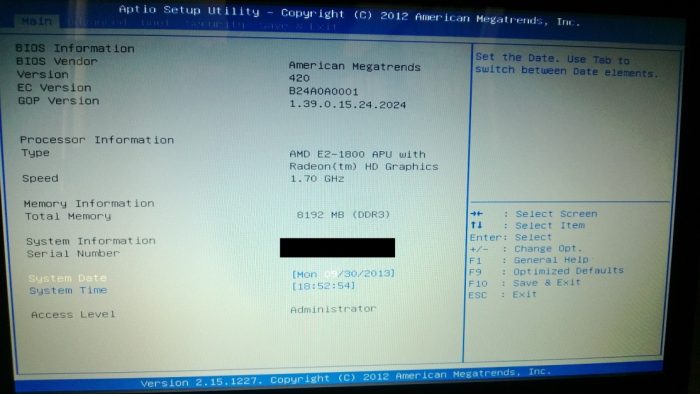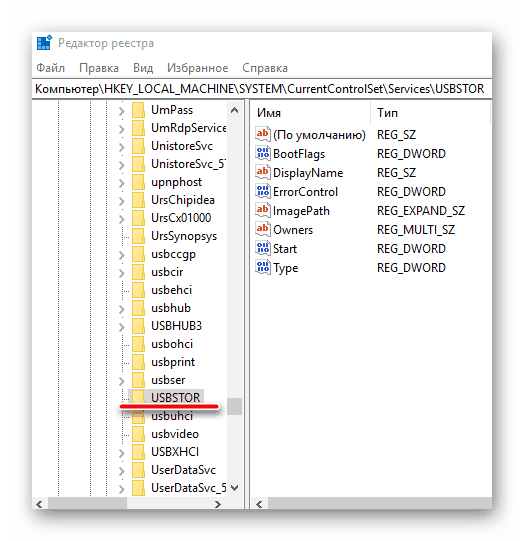USB-portti on erittäin tärkeä ja tärkeä elementti kaikille tietokoneille. Tämä yleinen tiedonsiirtomenetelmä korvasi täydellisesti valtavan määrän erilaisia pistorasioita, jotka olivat ennen sen ilmestymistä. On luonnollista, että kaikkia satamien ongelmia pidetään vakavimpana ja vaativat nopeaa ratkaisua. Onneksi monet näistä ratkaisuista ovat kaikkien saatavilla. Miksi kannettavan tietokoneen USB-portit eivät toimi kunnolla? Syyt voivat olla laitteisto ja ohjelmisto.
Vianmääritysmenetelmät
Ennen kannettavan tietokoneen lähettämistä palvelukeskukseen on suositeltavaa suorittaa sarjan toimenpiteitä. Useimmissa tapauksissa asiantuntijan tarve katoaa.
Tarkista portin tila
Ensimmäinen askel on tarkistaa pesät visuaalisesti. Usein niihin kerääntyy pölyä ja likaa, mikä voi häiritä asianmukaista toimintaa. Ei ole sattumaa, että monet valmistajat varustavat kannettavat tietokoneensa erityisillä pistokkeilla. Puhdistus voidaan tehdä erityisellä harjalla.
Jos satamissa havaittiin mekaanisia vaurioita tarkastuksen aikana, ainoa vaihtoehto on korvata ne. Vaihtaminen on parasta suorittaa huoltokeskuksessa, koska sinun on juotettava uusi liitin hyvin, mikä on vaikea tehdä kotona.
Käynnistä tietokone uudelleen
Käynnistettäessä uudelleen on suositeltavaa poistaa akku kannettavasta tietokoneesta ja antaa sen seistä tässä muodossa noin viisi minuuttia. Seuraavaksi akku palaa paikalleen ja kannettava tietokone käynnistyy. Tällaisessa käynnistyksessä käyttöjärjestelmä analysoi kannettavan tietokoneen koko laitekomponentin.
BIOS-asetukset
Toisinaan toimimattomien USB-porttien koko ongelma on, että BIOSissa tämä toiminto yksinkertaisesti poistetaan käytöstä. Aktivoidaksesi se, sinun on siirryttävä BIOSiin (näppäimet voivat vaihdella), siirry “Advanced” -välilehteen ja kiinnitä huomiota ”USB ...” -kohdan vastaiseen kirjoitukseen. Jos toiminto on käytössä, tarran tulee olla ”käytössä”. Joskus se on otettava käyttöön. Voit tehdä tämän valitsemalla tämän rivin ja valitsemalla haluamasi kohteen avattavasta luettelosta.
Ohjaimen päivitys
Tämä menetelmä auttaa, jos ongelma on, että kannettava tietokone ei näe USB: tä, on ohjelmistossa. Ohjaimen ohjaimet on asennettu, mutta ne eivät näy oikein. Tämän ongelman ratkaisemiseksi sinun on siirryttävä tietokoneen "Tehtävienhallintaan".
Kun kaikkien asennettujen laitteiden luettelo tulee näyttöön, sinun on löydettävä siitä kohta ”USB-ohjaimet”. Tässä osassa esitellään joukko USB-laitteita, jotka on päivitettävä. Voit tehdä tämän valitsemalla haluamasi kohdan pikavalikosta. Seuraavaksi sinun on tarkistettava portit.
Ohjaimen poisto
Radikaalimpi tapa ratkaista ongelma. Valitse samassa ”Tehtävienhallinnassa” ”Päivitä” -kohdan sijaan ”Poista”. Mutta on syytä harkita, että sen jälkeen kaikki USB-laitteet (näppäimistö, hiiri, modeemi jne.) Lakkaavat toimimasta. Seuraavaksi sinun on käynnistettävä kannettava tietokone uudelleen.
Järjestelmä lisää käynnistyksen aikana kaikki USB-ohjaimet luetteloonsa päivittäen ohjaimet matkan varrella. Jos ongelma oli järjestelmässä, näiden manipulointien suorittamisen jälkeen portit toimivat uudelleen.
Windows-rekisteri
Tämä menetelmä on jonkin verran monimutkaisempi kuin aikaisemmat, koska sen toteuttamiseksi on tarpeen muuttaa rekisteriä. Tämä tapahtuu seuraavasti:
- Rekisterieditori avautuu (komentorivi - regedit);
- Siirry avautuvassa ikkunassa polkua HKEY_LOCAL_MACHINE - SYSTEM - CURRENTCONTROLSET - PALVELUT - USBSTOR;
- tässä kansiossa on tiedosto "start", joka on muutettava;
- avautuvassa ikkunassa sinun on kiinnitettävä huomiota erityisen ikkunan numeroon, jos numero on "4", se on korvattava numerolla "3";
- muutokset tallennetaan ja tietokone käynnistyy uudelleen.
Jos mikään yllä mainituista menetelmistä ei pystynyt palauttamaan porttia työkykyyn, todennäköisesti syy on laitteisto, ja siksi se on parasta korjata se palvelukeskukseen.